本日もやってまいりました!サイト運営スタッフが「知らなきゃ損な iPhone 情報」をお届けさせていただきます!
「iPhoneのメモを消しちゃった…。復元する方法はないだろうか…。」
皆さんはそんなことを思ったことはありませんでしょうか。
メモを消してしまったことで、パスワードや、予定などがわからなくなってしまうと大変ですよね。
本記事を読み、間違えて削除してしまったメモを復元できるようになれば、メモを削除してしまったとしても安心です。
それでは早速見ていきましょう!
iPhoneのメモを復元したい!方法を解説します!

「最近削除した項目」
メモアプリには、「最近削除した項目」というフォルダーがあり、削除したメモは、そのフォルダーに移動します。
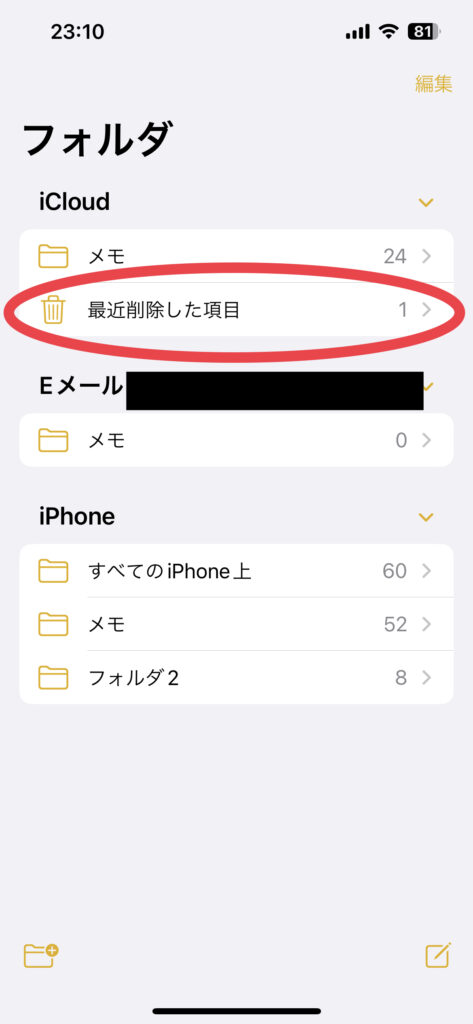
誤って削除してしまった場合は、こちらのフォルダーから移動したいフォルダーを選択し、移動しましょう。
しかし、「最近削除した項目」に移動されたメモは、30日を過ぎると、完全に削除されてしまうため、注意が必要です。
「バックアップ」での復元
iCloudのバックアップデータを復元することで、同時にメモのデータも復元もできます。
復元の手順は以下の通りです。
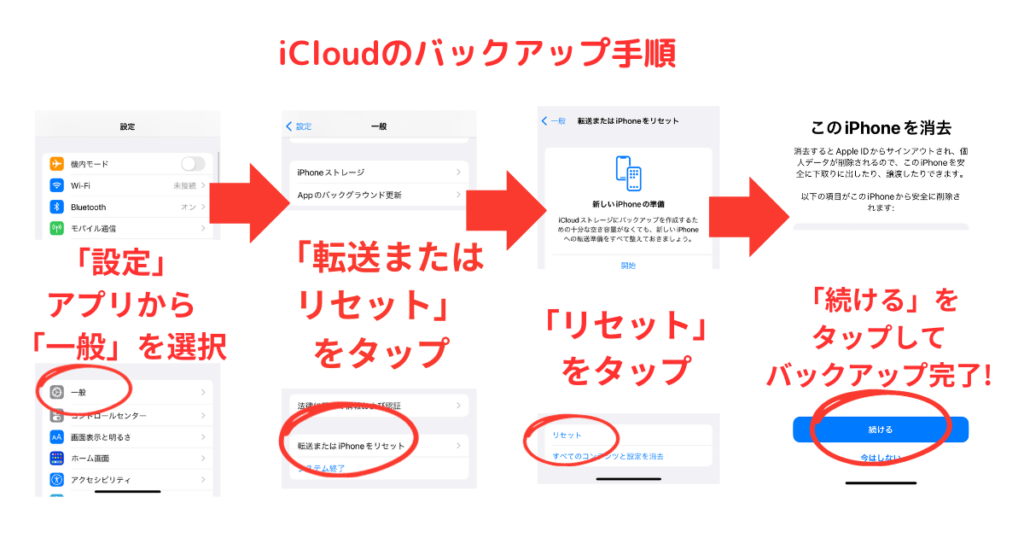
注意点としては、
- バックアップをとっていないデータを復元することはできない
- 「バックアップを保存した」時点でのデータが復元される。
iTunes(Finder)での復元
次は、iTunes(Finder)での復元方法です。
Windows(iTunes)とMac(Finder)ではそれぞれ手順が違うため、それぞれ解説していきます。
1.iPhoneとWindows(iTunes)を接続する
2.iTunes for Windowsで、iPhoneのマークをクリック
3.「信頼」→「バックアップを復元」の順番でクリック
1.iPhoneとMacを接続する
2.Finder→「デバイス名」をクリック
3.「信頼」→「バックアップを復元」の順でクリック
4.データを選択し、復元する
こちらも、バックアップをとった時点でのデータなので注意が必要です。
データを復元できるソフト
データを復元できるソフトを使用することで、バックアップをとっていないデータでも復元できる可能性があります。
しかし、ソフトの購入には、数万円近くかかるものもあり、ユーザーの評価が悪いものもあるため、注意して選びましょう。
「シェイク」機能を使う
「シェイク」機能を使うと、直前の動作の取り消しができます。
間違えた操作をしたときでも、この機能を使いこなせれば安心ですね!
以下は、「シェイク」の設定方法です。
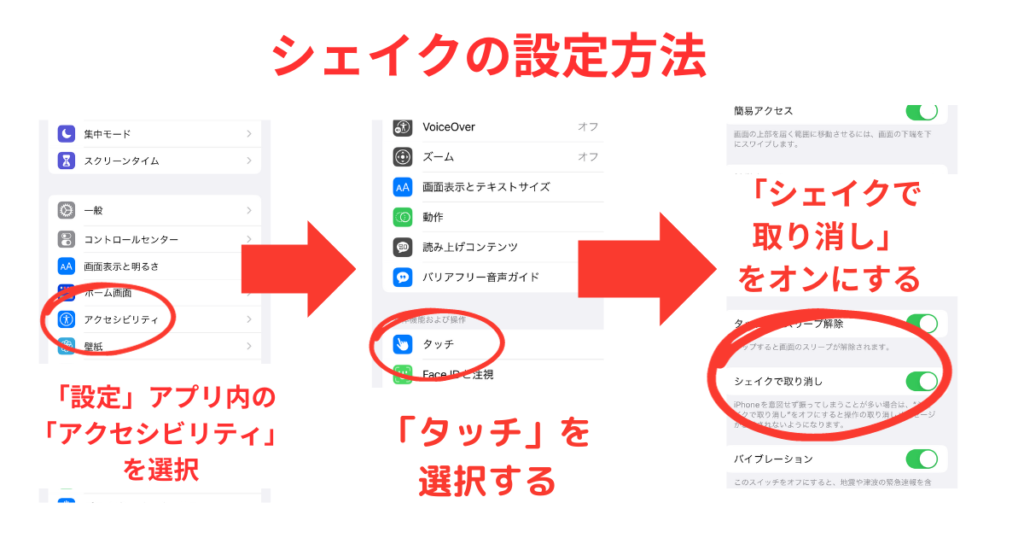
しかし、この「シェイク」は、直前の動作しか取り消せない点に注意しておきましょう。
メモの代わりになるアプリを紹介!
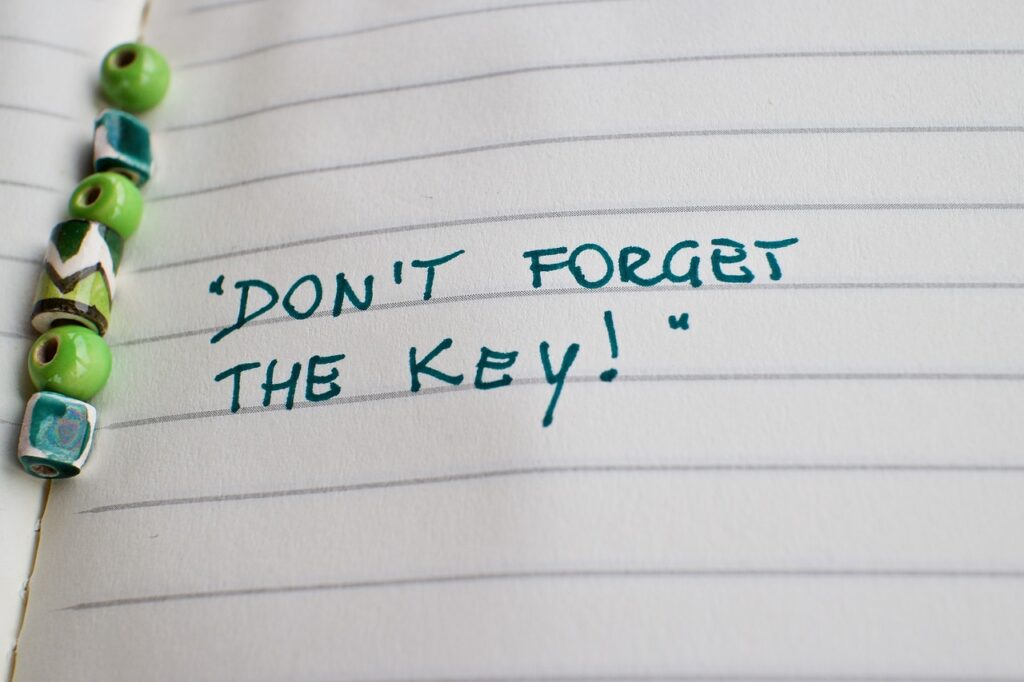
Stock
まずは、操作が簡単で、誰にでも扱いやすいのが特徴の「Stock」というアプリです
特徴としては、
- 「ノート」機能で要件やファイルを簡単に残すことができる。
- 「メッセージ」や「タスク」機能で情報を整理できる。
Evernote
次は、「Evernote」というアプリを紹介します。
このアプリの特徴としては、
- 保存できる情報の形式がさまざま
- カレンダーの機能を搭載している(有料)
- テンプレートが豊富なため、一から作成しなくても大丈夫
- 「ノート」や「期限」で絞り込みができる
便利なアプリですが、「高性能がゆえに使いづらい」という声もあるようです。
StickyNote
最後に、「StickyNote」というアプリの紹介です。
このアプリは、
- ホーム画面にメモの貼り付けが可能
- 色の違う付箋で、メモを整理できる
- 全て無料で利用できる
ホーム画面にメモがあると、予定などが一目でわかりますね!
意外と知らない「メモ」アプリの裏技を紹介!

ロック機能
一つ目は、パスワードをつけてメモをロックできる機能です。
以下で、ロックの手順を紹介します。
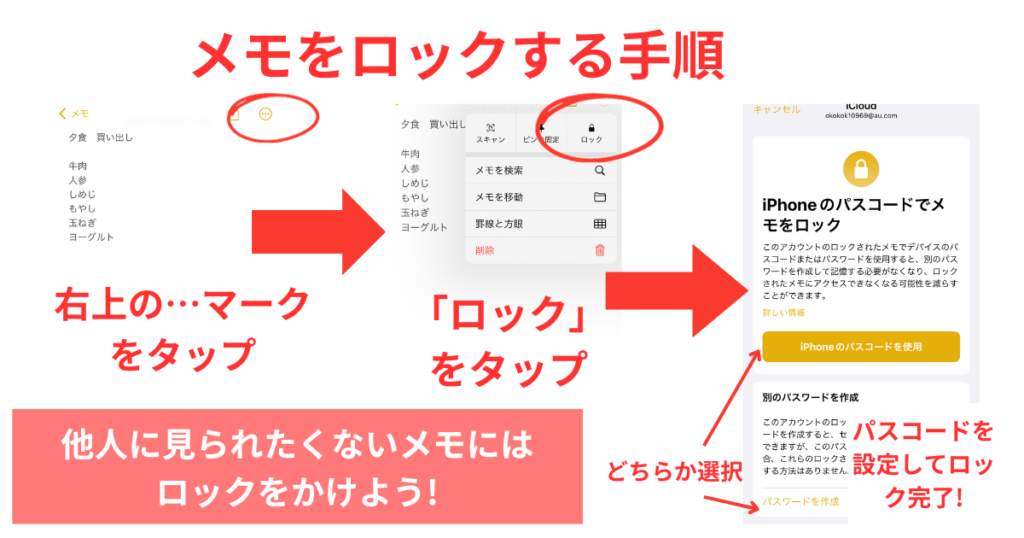
ピン留め
次は、ピン留めをして、わかりやすく保存する方法です。
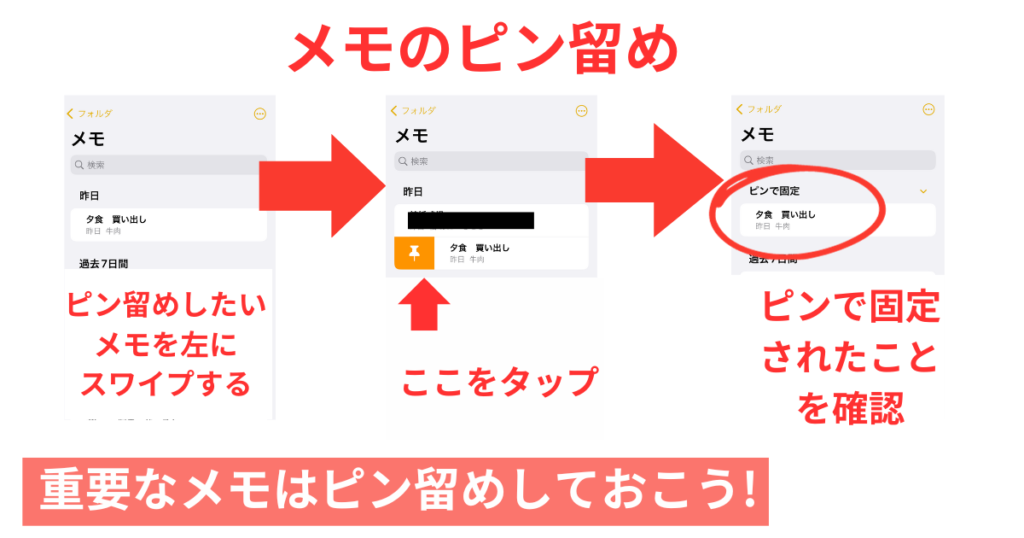
書類をスキャン
次は、スキャン機能です。
書類などはメモすることが多くて大変…
そんな悩みをお持ちの方!この機能を使って書類ごと保存しちゃいましょう!
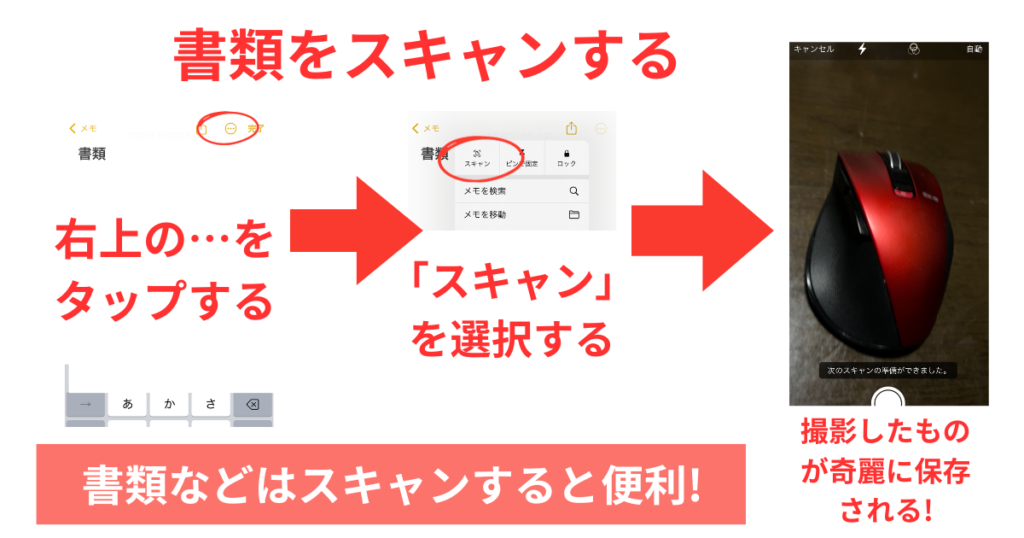
フォルダーで分類
フォルダーで分類しておけば、探しやすいです!
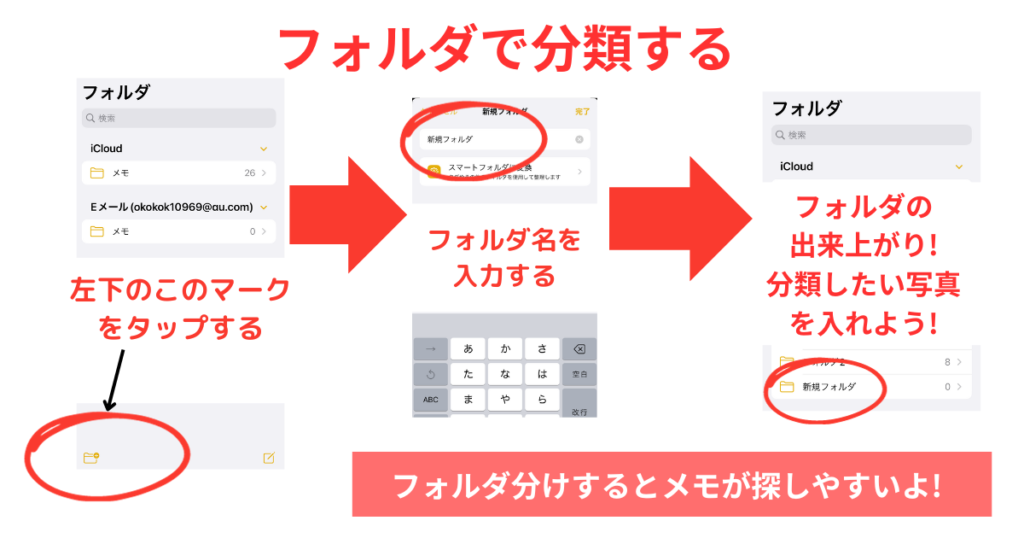
チェックボックス
最後に、「チェックボックス」機能です。
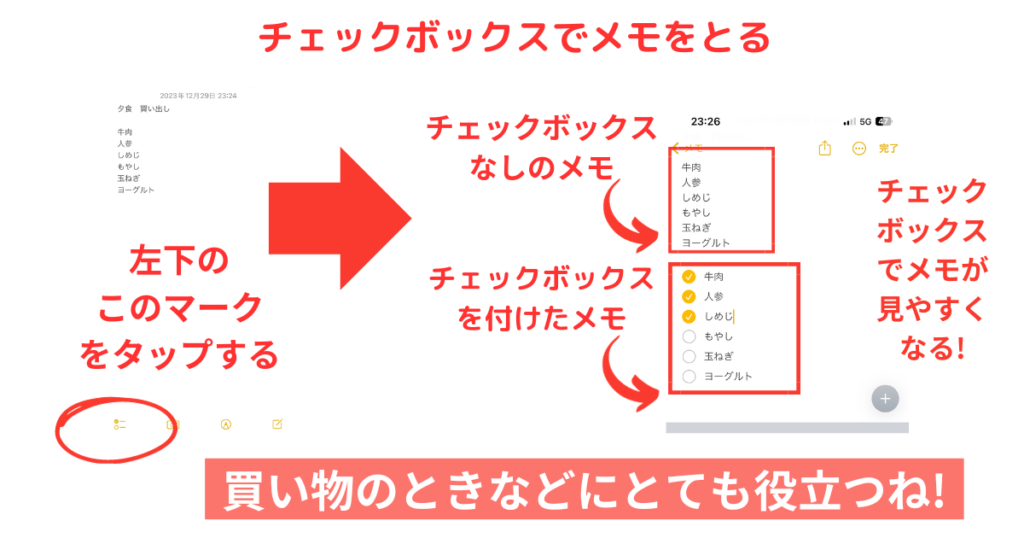
何を買ったのかわからなくなってしまい、買い物かごをあさって時間をとられてしまう…
そんなお悩みを解決しちゃいましょう!
まとめ
ここまで、iPhoneのメモ機能について解説してきましたが、いかがでしたでしょうか。
重要なメモを誤って削除してしまっても、本記事の方法を実践すればメモも元通りになって一件落着です!
まとめとしては、
- 誤ってメモを削除しても焦らないように、復元方法を理解しておく。
- 初期搭載されているメモアプリだけでなく、他のアプリも用途によって使い分けるとメモの幅が広がる。
- メモの機能を使いこなし、わかりやすいメモを作成しよう!
最後までお読みいただき、ありがとうございました。

